word可以用于日常的文本文档的编辑,我相信大家都知道这个功能,但是word同样可以进行邮件的收发,这个功能可能不是每个人都知道的,另外word同样可以制作中文的信封,制作好信封之后,大家可以进行邮件的邮递工作。本节介绍相关的经验,主要涉及word如何设置中文信封。
1、启动word2007,你可以利用桌面快捷方式活着利用开始按钮中的相关选项,不同版本的word操作可能不同,但是大同小异。
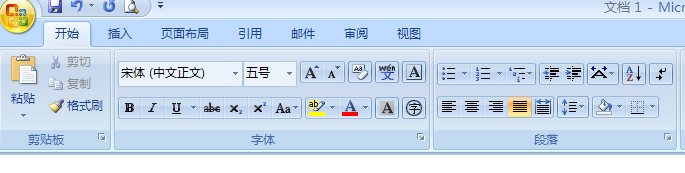
2、在工具栏中找到邮件选项,然后进入邮件选项的界面,然后选择中文信封。
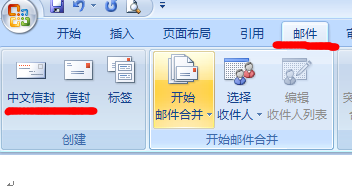
3、进入到中文信封的界面,你会看到信封制作的向导界面。

4、选择信封的样式,在正确的地方进行打钩操作。
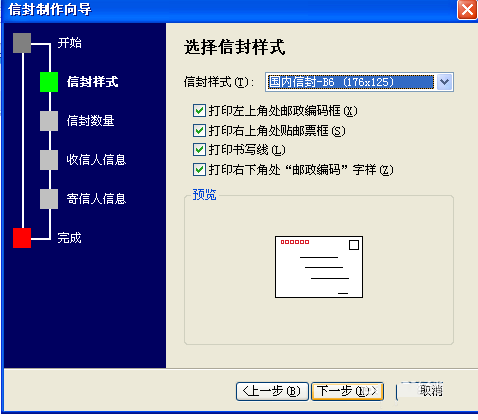
5、选择生成信封的方式和数量,在正确的地方进行打钩操作。
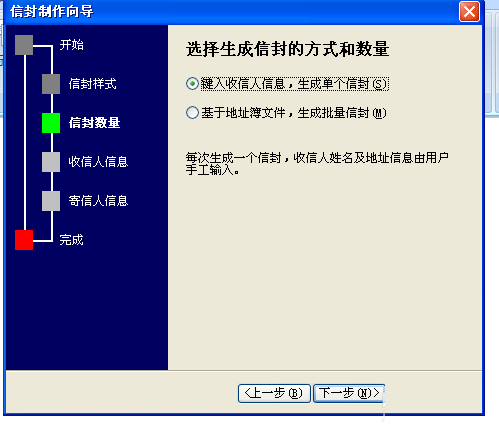
6、输入收信人的相关信息,如名字,邮寄地址,邮箱地址
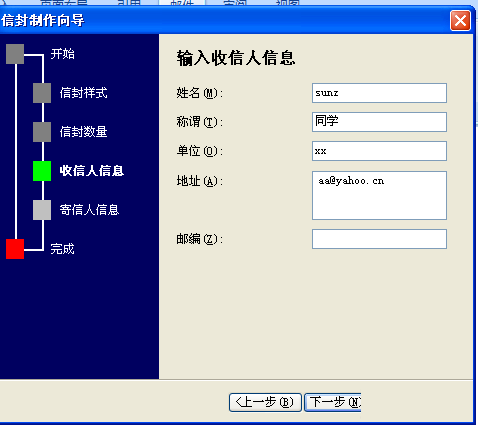
7、输入收信人的相关信息,如名字,邮寄地址,邮箱地址

8、上面的相关信息都填写完毕后,点击完成,你会看到生成的信封的样式。
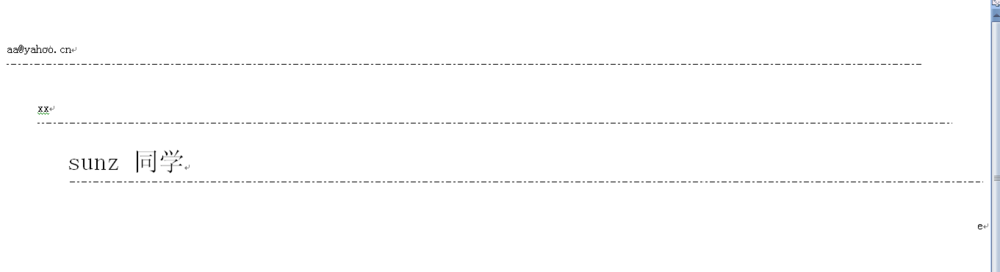
教程结束,以上就是word中文信封设置方法介绍,操作很简单的,大家学会了吗?希望这篇文章能对大家有所帮助!
